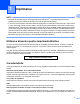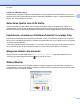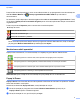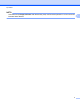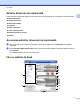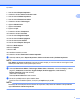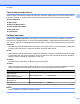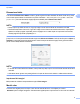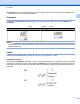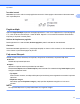Software User's Guide
Table Of Contents
- Ghidul utilizatorului de software
- Modele aplicabile
- Definiţia notelor
- Notă referitoare la întocmire şi publicare
- NOTĂ IMPORTANTĂ
- Cuprins
- Windows®
- 1 Imprimarea
- Utilizarea driverului pentru imprimanta Brother
- Caracteristicile
- Selectarea tipului corect de hârtie
- Imprimarea, scanarea şi trimiterea faxurilor în acelaşi timp
- Ştergerea datelor din memorie
- Status Monitor
- Setările driverului de imprimantă
- Accesarea setărilor driverului de imprimantă
- Fila cu setările de bază
- Fila Avansat
- Fila Profiluri de imprimare
- Fila de întreţinere
- Asistenţa
- Folosirea aplicaţiei FaceFilter Studio de la REALLUSION pentru imprimarea fotografiilor
- Deschiderea programului FaceFilter Studio în timp ce aparatul dumneavoastră Brother este pornit
- Deschiderea programului FaceFilter Studio când aparatul dumneavoastră Brother este oprit
- Imprimarea unei imagini
- Portret inteligent
- Corectarea ochilor roşii
- Imprimarea listei cu expresii
- Dezinstalarea FaceFilter Studio
- 2 Scanarea
- Scanarea unui document folosind driverul TWAIN
- Scanarea unui document folosind driverul WIA
- Scanarea unui document folosind driverul WIA (Pentru utilizatorii Windows® Photo Gallery (Galerie fo ...
- Utilizarea aplicaţiei Nuance™ PaperPort™ 12SE
- Vizualizarea elementelor
- Organizarea elementelor dumneavoastră în directoare
- Legături rapide către alte aplicaţii
- Nuance™ PaperPort™ 12SE permite convertirea textului din format imagine într-un format editabil
- Importarea elementelor din alte aplicaţii
- Exportarea elementelor în alte formate
- Dezinstalarea aplicaţiei Nuance™ PaperPort™ 12SE
- Utilizarea programelor BookScan Enhancer şi Whiteboard Enhancer de la REALLUSION
- 3 ControlCenter4
- Prezentare generală
- Utilizarea ControlCenter4 în Modul acasă
- Fila Foto
- Fila Scanare
- Fila PC‑FAX (pentru modelele MFC)
- Fila Setări dispozitiv
- Fila Asistenţă
- Utilizarea ControlCenter4 în modul avansat
- Fila Scanare
- Fila PC-Copiere
- Fila Foto
- Fila PC‑FAX (pentru modelele MFC)
- Fila Setări dispozitiv
- Fila Asistenţă
- Fila Particularizare
- 4 Instalare de la distanţă (pentru modelele MFC)
- 5 Programul software Brother PC‑FAX (pentru modelele MFC)
- 6 PhotoCapture Center™
- 7 Setările pentru paravanul de protecţie (pentru utilizatorii de reţea)
- 1 Imprimarea
- Apple Macintosh
- 8 Imprimarea şi trimiterea faxurilor
- 9 Scanarea
- 10 ControlCenter2
- 11 Setare de la distanţă şi PhotoCapture Center™
- Utilizarea butonului de scanare
- 12 Scanarea folosind cablul USB
- 13 Scanarea în reţea
- Înainte de a utiliza funcţia de scanare în reţea
- Utilizarea butonului Scan (Scanare) în reţeaua dumneavoastră
- Scanarea către e‑mail (PC)
- Scanarea către serverul de e-mail (pentru modelele MFC)
- Definirea noilor setări implicite pentru Scanare către serverul de e‑mail
- Scanarea către imagine
- Scanare către OCR
- Scanarea către fişier
- Scanarea către FTP
- Scanarea către FTP folosind profilurile pentru serverele FTP
- Scanare către reţea (Windows®)
- Utilizarea protocolului Web Services (Servicii web) la scanarea în reţea (Windows Vista® SP2 sau o v ...
- Index
- brother ROM
Imprimarea
3
1
LAN fără fir (IEEE802.11b/g/n)
Posibilitatea de conectare la reţeaua locală LAN fără fir permite aparatului dumneavoastră să comunice cu
alte dispozitive fără fir folosind standardul pentru reţele fără fir IEEE802.11b/g/n în modurile Infrastructură şi
Ad-hoc. uu Ghidul utilizatorului de reţea.
Selectarea tipului corect de hârtie
Pentru imprimarea de înaltă calitate, este important să alegeţi corect tipul de hârtie folosit. Înainte de a
cumpăra hârtia, trebuie să citiţi următoarele paragrafe Încărcarea hârtiei şi Încărcarea documentelor din
Manual de utilizare şi să determinaţi suprafaţa imprimabilă în funcţie de setările definite în driverul imprimantei.
Imprimarea, scanarea şi trimiterea faxurilor în acelaşi timp
Aparatul dumneavoastră poate imprima de pe calculator în timp ce trimite sau primeşte un fax în memorie
sau în timp ce scanează un document în calculator. Expedierea faxurilor nu va fi oprită în timp ce se imprimă
un document de pe calculator.
Totuşi, dacă aparatul copiază sau primeşte un fax pe hârtie, acesta va opri temporar operaţia de imprimare
de pe calculator şi apoi va relua imprimarea, după ce copierea sau primirea faxului s-au încheiat.
Ştergerea datelor din memorie
Dacă pe ecranul LCD este afişat mesajul Date rămase în memorie, puteţi şterge datele rămase în
memoria imprimantei apăsând pe butonul
de pe panoul de control.
Status Monitor
Utilitarul Status Monitor este un program software configurabil, destinat monitorizării stării unuia sau mai
multor dispozitive, care permite obţinerea imediată a notificării mesajelor de eroare precum lipsă hârtie, hârtie
blocată sau înlocuire cartuş de cerneală.